插入照片和待办事项、页面作为邮件pdf附件发送- 使用手机端应用程序访问云笔记 - Office云办公手册
 芝麻汤圆
芝麻汤圆
08月25日 15:31
此文约为777字,阅读需要3分钟
目录:
1 在笔记中插入照片和待办事项勾选框
2 将当前页作为邮件PDF 附件发送给他人

1.在笔记中插入照片和待办事项勾选框
1)OneNote 笔记提供了强大的照片,编号和待办事项勾选框在笔记编辑页面中点击“照片 ”,可以插入手机中的照片或者直接拍照放到笔记中!
2)点击“待办事项 ”出现待办事项勾选框,可以选择打勾或未打勾状态。
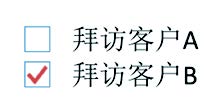
还可以点击“设定项目”符号。
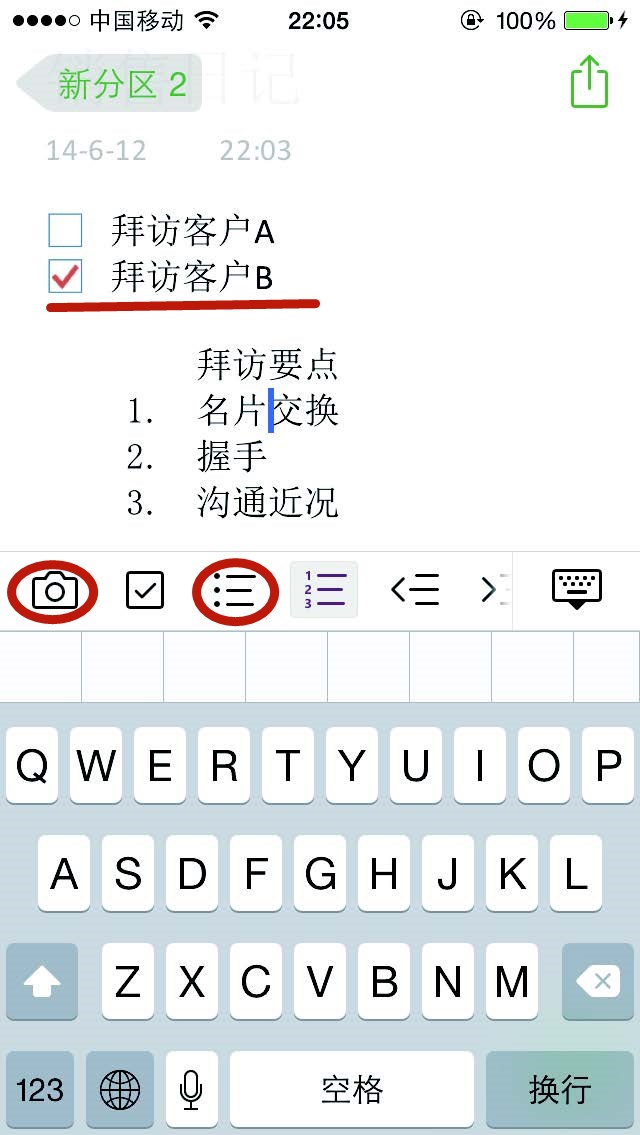
2.将当前页作为邮件PDF 附件发送给他人
笔记编辑界面点击屏幕右上角的“ 分享”,然后点击“电子邮件页”,即可将当前笔记转化为PDF 作为邮件附件发送给他人了。
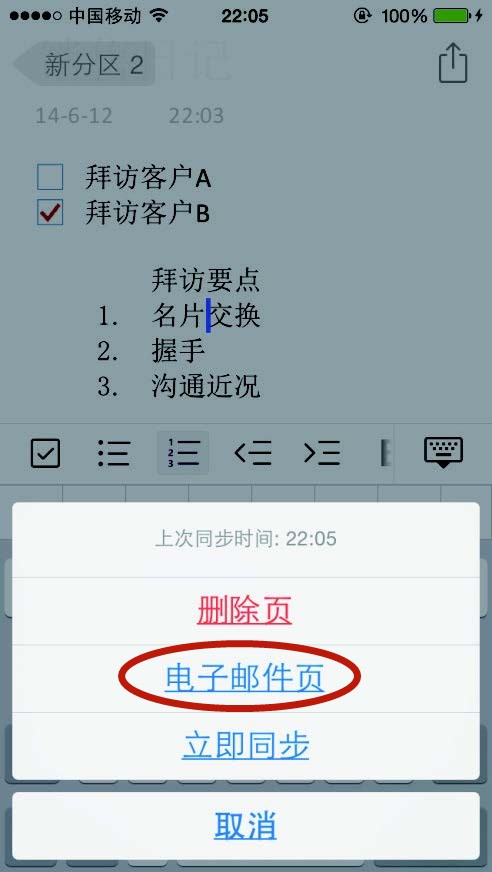
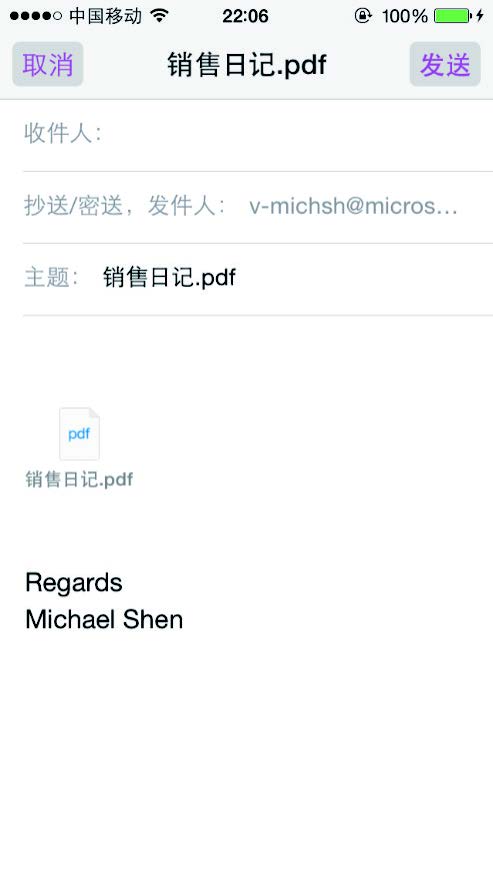
未知的网友